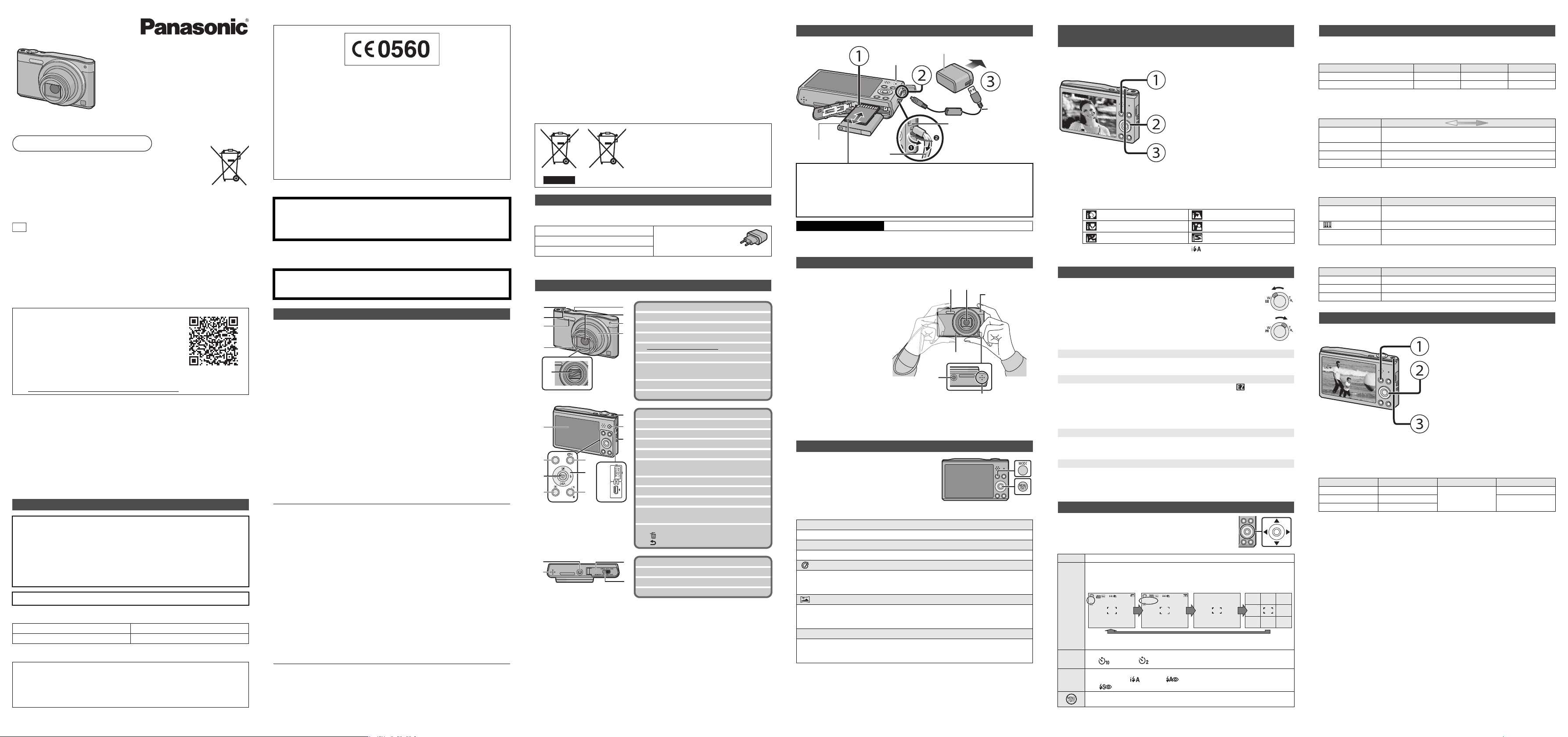
[DANSK]
Panasonic Corporation
Web Site: http://panasonic.net
Panasonic Corporation 2014
Web Site: http://www.panasonic.com
EU
VQT5G59-1
F0114YD1034
EP
Manufactured by: Panasonic Corporation
Kadoma, Osaka, Japan
Importer for Europe: Panasonic Marketing Europe GmbH
Panasonic Testing Centre
Winsbergring 15, 22525 Hamburg, Germany
Til stikkontakt
Batteripakke
USB-forbindel
seskabel
Lysnetadapter
Strophul
• Sørg for at fastgøre den
medfølgende strop korrekt,
og sæt den omkring
håndleddet, så du ikke taber
den.
Opladningslampe
Håndrem
Blitz
Mikrofon
Objektiv
Højttaler
AF-hjælpelampe
ISO
1/601/601/60
F3.1F3.1
F3.1
R
1
m
07
s
R
1
m
07
s
R
1
m
07
s
3s3s3
s
Vejledning i den
grundlæggende betjening
Digitalkamera
Model nr. DMC-SZ8
Læs venligst disse instruktioner omhyggeligt igennem, før du anvender dette produkt,
og gem vejledningen til fremtidig brug.
En mere detaljeret betjeningsvejledning findes i
“Betjeningsvejledning til avancerede funktioner (PDF-format)”. For
at læse den skal du downloade den fra webstedet.
http://panasonic.jp/support/dsc/oi/
index.html?model=DMC-SZ8&dest=EP
• Klik på det ønskede sprog.
¢ Du skal bruge Adobe Reader til at gennemse eller udskrive
betjeningsvejledningen (PDF-format).
Du kan downloade og installere en version af Adobe Reader, som du kan bruge
sammen med dit operativsystem, fra følgende websted. (Fra og med januar 2014)
http://www.adobe.com/products/acrobat/readstep2.html
Kære Kunde,
Vi vil gerne benytte os af lejligheden til at takke dig for at have valgt dette Panasonic
Digitalkamera. Læs venligst denne brugervejledning omhyggeligt igennem og opbevar
den til senere brug på et let tilgængeligt sted. Du bedes lægge mærke til, at
Digitalkameraets faktiske kontrolanordninger og komponenter samt dele af menuerne
m.m. kan se lidt anderledes ud end på billederne i denne brugervejledning.
Skærmillustrationerne i denne betjeningsvejledning vises med engelsk tekst og kan
være forskellige fra skærmbillederne på dit produkt.
Der henstilles til at overholde de gældende copyright-love.
• Indspilning af færdigindspillede bånd, plader eller andet udgivet eller udsendt materiale til
andet formål end privat brug kan krænke ophavsrettigheder. Selv ved indspilning til privat
brug, kan indspilning af visse materialer være underlagt restriktioner.
Sikkerhedsoplysninger
ADVARSEL:
For at mindske risikoen for brand, elektrisk stød eller produktskade skal man
være opmærksom på følgende:
• Denne enhed må ikke udsættes for regn, fugt, dryp eller sprøjt.
• Brug kun det anbefalede tilbehør.
• Dæksler må ikke fjernes.
• Du må aldrig selv reparere denne enhed. Send kameraet til service hos en
kvalificeret servicetekniker.
Elforsyningsstikket skal være i nærheden af udstyret og være let tilgængeligt.
∫ Produktidentifikationsmærkning
Digitalkamera Bund
∫ Om lysnetadapteren (medfølger)
BEMÆRK:
For at mindske risikoen for brand, elektrisk stød eller produktskade skal man
være opmærksom på følgende:
• Denne enhed må ikke installeres eller anbringes i en reol, et indbygget skab eller et
andet aflukket område. Sørg for god ventilation.
•
Enheden er på standby, når lysnetadapteren er tilsluttet. Hovedkredsløbet er altid “live”, så
længe lysnetadapteren er tilsluttet en stikkontakt.
Produkt Sted
Overensstemmelseserklæring (DoC)
“Panasonic Corporation” erklærer hermed, at dette produkt er i overensstemmelse
med de væsentlige krav og andre relevante bestemmelser, der er nævnt i
Europa-Parlamentets og Rådets direktiv 1999/5/EF.
Kunder kan downloade en kopi af den originale overensstemmelseserklæring til
vores R&TTE produkter fra vores server med overensstemmelseserklæringer:
http://www.doc.panasonic.de
Adresse på autoriseret repræsentant:
Panasonic Marketing Europe GmbH, Panasonic Testing Centre, Winsbergring 15,
22525 Hamburg, Germany
Dette produkt er beregnet til almindelige forbrugere. (kategori 3)
Formålet med dette produkt er at oprette forbindelse med adgangspunktet for
2,4 GHz WLAN.
∫ Om batteripakken
BEMÆRK
• Fare for eksplosion, hvis batteriet ikke udskiftes korrekt. Udskift kun med den type, der
anbefales af fabrikanten.
• Kontakt kommunen eller forhandleren for at spørge om den korrekte metode for
bortskaffelse af batterier.
•
Må ikke opvarmes eller blive udsat for åben ild.
• Batteriet eller batterierne må ikke efterlades i en bil, hvor døre og vinduer er lukket, og hvor
det eller de udsættes for direkte sollys i en længere tid ad gangen.
Advarsel
Fare for brand, eksplosion og forbrændinger. Må ikke adskilles eller opvarmes til
over 60 xC eller kastes på åben ild.
Forholdsregler ved brug
• Du må ikke bruge andre USB-forbindelseskabler end det medfølgende kabel eller et originalt
USB-forbindelseskabel fra Panasonic (DMW-USBC1: ekstraudstyr).
• Anvend udelukkende de medfølgende lysnetadaptere.
• Brug altid et originalt Panasonic AV-kabel (DMW-AVC1: ekstraudstyr).
• Man skal altid anvende originale Panasonic-batterier (DMW-BCL7E).
• Ved brug af andre typer batterier kan vi ikke garantere for produktets kvalitet.
• Opbevar memorykortet uden for børns rækkevidde for at forhindre, at de sluger det.
Hold denne enhed så langt væk som muligt fra elektromagnetisk udstyr
(som f.eks. mikrobølgeovne, TV’er, videospilsudstyr osv.).
• Hvis denne enhed anvendes på eller i nærheden af et TV, kan der opstå forstyrrelser i
billederne og/eller lyden på grund af elektromagnetisk stråling.
• Anvend ikke denne enhed i nærheden af mobiltelefoner, da der ellers kan opstå støj med en
negativ virkning på billederne og/eller lyden.
• De optagede data kan blive beskadiget og billeder kan blive forvrængede af de stærke
magnetiske felter, der dannes af højttalere eller motorer.
• Elektromagnetisk stråling kan have en negativ virkning på denne enhed og skabe billed- og/
eller lydforstyrrelser.
• Hvis denne enhed påvirkes af magnetisk ladet udstyr og ikke fungerer korrekt, skal man
slukke for den, fjerne batteriet eller afbryde lysnetadapteren. Herefter skal man isætte
batteriet på ny eller tilslutte lysnetadapteren igen og tænde for enheden.
Anvend ikke denne enhed i nærheden af radiosendere eller
højspændingsledninger.
• Optagelse af billeder i nærheden af radiosendere eller højspændingsledninger kan have
negativ indvirkning på optagede billeder og/eller lyd.
• Før rengøring af kameraet skal du fjerne batteriet eller tage netledningen ud af stikket.
• Tryk ikke hårdt på skærmen.
• Tryk ikke hårdt på objektivet.
• Sprøjt ikke insektmidler eller flygtige kemikalier på kameraet.
• Sørg for at gummi- eller plastprodukter ikke kommer i berøring med kameraet i
længere tid ad gangen.
• Brug aldrig opløsningsmidler som benzen, fortynder, sprit, opvaskemiddel osv. for at
rengøre kameraet, da det kan ødelægge kameraet udvendigt, eller overfladelaget kan
afskalle.
• Der kan opstå fejlfunktion, hvis kameraet efterlades med objektivet rettet mod solen i
længere tid.
• Husk altid at anvende de medfølgende ledninger og kabler.
• Brug ikke forlængerledninger eller kabler.
• Under adgang (billedskrivning, -læsning og -sletning, formatering osv.) må du ikke
slukke for denne enhed, fjerne batteriet eller kortet eller frakoble lystnetadapteren
(medfølger). Desuden må du ikke udsætte kameraet for rystelser, stød eller statisk
elektricitet.
• Dataene i den indbyggede hukommelse eller på kortet kan blive beskadiget eller gå tabt på
grund af elektromagnetiske bølger, statisk elektricitet eller en fejlfunktion af kameraet eller
kortet. Det anbefales at gemme vigtige data på PC’en eller andetsteds.
• Formatér ikke kortet på PC’en eller andet udstyr. Formatér det kun på kameraet for at sikre,
at det håndteres korrekt.
• Ved levering af kameraet er batteriet ikke opladet. Oplad batteriet inden brug.
• Oplad kun batteriet, når det sidder i kameraet.
• Fjern eller ødelæg ikke den eksterne etiket på batteriet.
• Batteriet er et genopladeligt lithium- ionbatteri. Hvis temperaturen er for høj eller for
lav, bliver batteriets driftstid kortere.
• Batteriet bliver varmt efter anvendelse, opladning eller under opladning. Kameraet bliver
ligeledes varmt under anvendelse. Dette er ikke nogen fejlfunktion.
• Metalgenstande (f.eks. clips) må ikke efterlades i nærheden af strømstikkets
kontaktflader eller i nærheden af batterierne.
• Opbevar batteriet på et koldt og tørt sted med en relativ stabil temperatur: (Anbefalet
temperatur: 15 oC til 25 oC, Anbefalet fugtighed: 40%RH til 60%RH)
• Et fuldt opladet batteri må ikke opbevares i længere tid. Når man opbevarer batteriet i
meget lang tid, anbefales det at oplade det en gang om året. Fjern det fra kameraet, og gem
det igen, når det er helt afladet.
Disse symboler angiver en separat indsamling af
affald fra elektrisk og elektronisk udstyr eller
brugte batterier.
Mere detaljeret information er indeholdt i
“Betjeningsvejledning til avancerede funktioner
(PDF-format)”.
Standardtilbehør
Kontrollér, at alt tilbehør medfølger, før du tager kameraet i brug.
Korrekte produktnumre fra og med januar 2014. Ændringer kan ske.
Batteripakke (DMW-BCL7E) Lysnetadapter (VSK0772)
USB-forbindelseskabel (K1HY08YY0037)
Håndrem (VFC4737-A)
• Kontakt forhandleren eller Panasonic, hvis du mister det medfølgende tilbehør. (Man kan
købe tilbehøret separat.)
Navne på hoveddele
1 Lukkerknap
2 Zoomgreb
3 Blitz
4 Mikrofon
5 Kameraets [ON/OFF]-knap
6 Objektiv
7 Selvudløser-indikator/
AF-hjælpelampe
8 Objektivcylinder
9 Objektivskærm
: Skærm
; [MODE]-knap
< [MENU/SET]-knap
= [(] (Afspilning)-knap
> Filmfunktionsknap
? Opladningslampe
Lampe for Wi-Fi
@ Strophul
A [AV OUT/DIGITAL]-stik
B [Wi-Fi]-knap
C Markørknapper
3(
È
)/4(DISP.)/2(ë)/1(‰)
D [Q.MENU]-knap
[ ] knappen (Slet)
[ ] knappen (Annullér)
E Fastgøringsdel til stativ
F Højttaler
G Kort/Batteridæksel
H Udløsearm
®
-forbindelse
MODE
Q.MENU
Visning
SD-memorykort (ekstraudstyr)
• De følgende kort, som er i overensstemmelse med SD-standard, kan bruges med denne
enhed.
(Disse kort er angivet som kort i teksten.)
SD-memorykort (8 MB til 2 GB)
SDHC-memorykort (4 GB til 32 GB)
SDXC-memorykort (48 GB, 64 GB)
Opladningstid Ca. 150 min
• Når opladningen er fuldført, slukkes opladningslampen, hvorefter du kan tage
ledningen ud af strømstikket eller computeren.
Tips til at tage gode billeder
Hold kameraet forsigtigt med
begge hænder, hold armene
stille langs siden og stå med
fødderne en smule adskilt.
• Pas på, at du ikke dækker blitzen,
AF-hjælpelampen, mikrofonen,
højttaleren eller objektivet osv. til
med fingrene.
• Hvis du anvender zoom, udvides
objektivcylinderen. Det kan
medføre, at kameraet vipper.
Vi anbefaler, at du fastgør
kameraet på et stativ eller en
anden understøttelse.
A Fastgøringsdel til stativ
Hvis du fastgør et stativ med en
skruelængde på mindst 5,5 mm
kan denne enhed blive
beskadiget.
Det er måske ikke muligt at
fastgøre visse stativtyper.
Valg af optagefunktion
1 Tryk på [MODE].
2 Try k p å 3/4/2/1 for at vælge
optagelsesfunktionen.
3 Tryk på [MENU/SET].
∫ Liste over optagelsesfunktioner
¦ Intelligent Auto-funktion
Motiverne optages ved brug af kameraets automatiske indstillinger.
! Normal billedfunktion
Motiverne optages ved brug af dine egne indstillinger.
Kreativ kontrolfunktion
Optag, mens du kontrollerer billedeffekten.
Med denne funktion kan du vælge et af de mange 15 billedeffekter, herunder [Gamle
dage], [High key] og [Dynamisk monokrom].
Funktionen Panoramaoptagelse
Med denne funktion kan du tage panoramabilleder.
Med denne funktion kan du vælge et af de mange 13 billedeffekter, herunder [Gamle
dage], [High key] og [Dynamisk monokrom].
Û Scenefunktion
Denne funktion gør det muligt at tilpasse billedet til den scene, der optages.
Med denne funktion kan du vælge en af de mange 15 scener, herunder [Portræt],
[Landskab] og [Stjernehimmel].
Når funktionen er skiftet fra afspilningsfunktion til optagelsesfunktion, vælges den tidligere
•
indstillede optagelsesfunktion.
Sådan optages billeder ved hjælp af den automatiske
funktion
Vi anbefaler denne funktion for nybegyndere eller for de, der vil lade kameraet selv
foretage indstillinger og optage derefter.
∫ Scene-detektering
Når kameraet identificerer den optimale scene, vises det relevante ikon for scenen med blåt i
2 sekunder, hvorefter farven ændres til rødt som normalt.
¦ >
(Intelligent Auto-funktion)
[MODE]-knap
Markørknapper
• Tryk på 3/4/2/1 for at vælge [Intelligent auto]
og tryk derefter på [MENU/SET].
Lukkerknap
• Tryk lukkerknappen halvt ned for at indstille
fokus, og tryk derefter lukkerknappen helt ned
(skub den endnu længere ned) for at tage
billedet.
[i-Portræt] [i-Landskab]
[i-Makro] [i-Natportræt]
[i-Natlandskab] [i-Solnedgang]
¢ Vises kun, når blitzen er indstillet på [ ].
¢
Brug af zoom
For at få motiverne længere væk (Vidvinkel):
Rotér zoom-grebet mod Vidvinkel.
For at få motiverne tættere på (Tele):
Rotér zoom-grebet mod Tele.
Optisk zoom
Zoomer ind uden at billedkvaliteten forringes.
Maks. forstørrelse: 12k
Den ekstra optiske zoom (EZ)
Denne funktion virker, når en af billedstørrelserne, der er angivet med , vælges.
Du kan zoome endnu længere ind, end du kan med den optiske zoom uden at forringe
billedkvaliteten.
Maks. forstørrelse: 27k
(Dette omfatter den optiske zoomforstørrelse. Forstørrelsesniveauet varierer, afhængigt af
indstillingen af [Billedstr.].)
Intelligent zoom
Aktiveret, når [i.Zoom] i menuen [Optag] er indstillet på [ON].
Du kan zoome ind med op til det dobbelte af den oprindelige zoomforstørrelse, mens
forringelsen af billedkvaliteten formindskes.
Digital zoom
Denne funktion virker, når [Digital zoom] i menuen [Optag] er indstillet på [ON].
Selv om billedkvaliteten forringes, hver gang du zoomer længere ind, kan du zoome ind indtil
fire gange den oprindelige zoomforstørrelse.
Ændring af funktioner og indstillinger
Funktioner og indstillinger kan ændres ved hjælp af 3/4/2/1 og
[MENU/SET]. (Nogle funktioner og indstillinger er ikke
tilgængelige og kan ikke vælges, afhængigt af
optagelsesfunktion.)
3(È) Indstillingsskærmen for eksponeringskompensation vises.
Hver gang du trykker på den, skifter visningen på skærmen.
4(DISP.)
2(ë)
1(‰)
Antal mulige
billeder
5
• Referencerammen anvendes til at balancere kompositionen.
(Vises ikke under afspilning)
Selvudløserens Indstillingsskærm vises.
[ ]([10sek.])/[ ]([2sek.])/[OFF]
Blitzens indstillingsskærm vises.
[
‡]([Auto])/[ ]([iAuto])/[ ]([Aut. rød øje])/[‰]([Blitz tvungen on])/
[ ]([Langs. synk. rød øje])/[
Menuskærmen vises.
Denne handling er også tilgængelig under afspilning.
Tilgængelig
optagelsestid
R1m10s
Œ]([Tvungen off]
Referenceramme
)
Nyttige menuer til, når du tager billeder
∫ [Billedstr.]
Et billede, som tages med dette kamera, gemmes som billeddata med op til 16 millioner pixel.
Jo mindre antallet af pixel er, desto større kan antallet af mulige billeder være.
Indbygget hukommelse (Ca. 80 MB) 9 80 370
Kort (2 GB) 190 1950 8500
Lagringssted 16M (4:3) 3M (4:3) 0,3M (4:3)
∫ [Følsomhed]
Med denne funktion kan du indstille lysfølsomheden (ISO-følsomhed). Hvis du indstiller til et
højere tal, kan billederne også tages i mørke, uden at resultatet bliver helt mørkt.
Optagelsessted
(anbefales)
Lukkerhastighed Langsom Hurtig
Støj Mindre Mere
Rystelser fra motivet Mere Mindre
Når det er lyst (udendørs) Når det er mørkt
[100] [1600]
∫ [AF-funktion]
Dermed kan man vælge den fokuseringsmetode, som bedst passer til emnernes placeringer
og antal.
Indstillinger Beskrivelse af indstillinger
[š] ([Ansigtsreg.])
[]([9-område]) Der kan fokuseres på op til 9 punkter for hvert AF-område.
[Ø] ([1-område])
Kameraet detekterer automatisk personens ansigt.
(maks. 12 områder)
Kameraet indstiller fokus på motivet i AF-området i midten af
skærmbilledet.
∫ [Datostemp.]
Du kan tage et billede påtryk optagelsesdato og -klokkeslæt.
Indstillinger Beskrivelse af indstillinger
[M/U TID] Påstempl år, måned og dag.
[MED TID] Påstempl år, måned, dag, time og minutter.
[OFF] —
Optagelse af film
Dette apparat kan optage film i QuickTime Motion JPEG-format.
[MODE]-knap
Markørknapper
•
Tryk på 3/4/2/1 for at vælge optagelsesfunktion,
og tryk derefter på [MENU/SET].
• Du kan optage film og tilpasse hver
optagefunktion.
(Film kan ikke optages i funktionen
Panoramaoptagelse.)
Filmfunktionsknap
• Optagetilstandsindikatoren (rød) blinker under
optagelse af film.
• Stop optagelsen ved at trykke på filmknappen
igen.
∫ Om indstilling af optagelseskvaliteten
Optagelseskvaliteten for film kan ændres under [Optage kval.] i menuen [Film].
Indstillinger Billedstørrelse fps
[HD] 1280k720
[VGA] 640k480
[QVGA] 320k240
30
• Ved optagelse til den indbyggede hukommelse er [Optage kval.] fastsat til [QVGA].
• Film kan optages kontinuerligt i op til 15 minutter. Desuden er kontinuerlig optagelse på mere
end 2 GB ikke mulig.
Den resterende tid til kontinuerlig optagelse vises på skærmen.
∫ Om zoomning under optagelse af film
Den ekstra optiske zoom og den intelligente zoom kan ikke anvendes under filmoptagelsen.
•
• Hvis du bruger den ekstra optiske zoom eller den intelligente zoom, ændres visningsvinklen
muligvis drastisk, når du begynder eller afslutter en filmoptagelse.
Billedformat
16:9
4:3
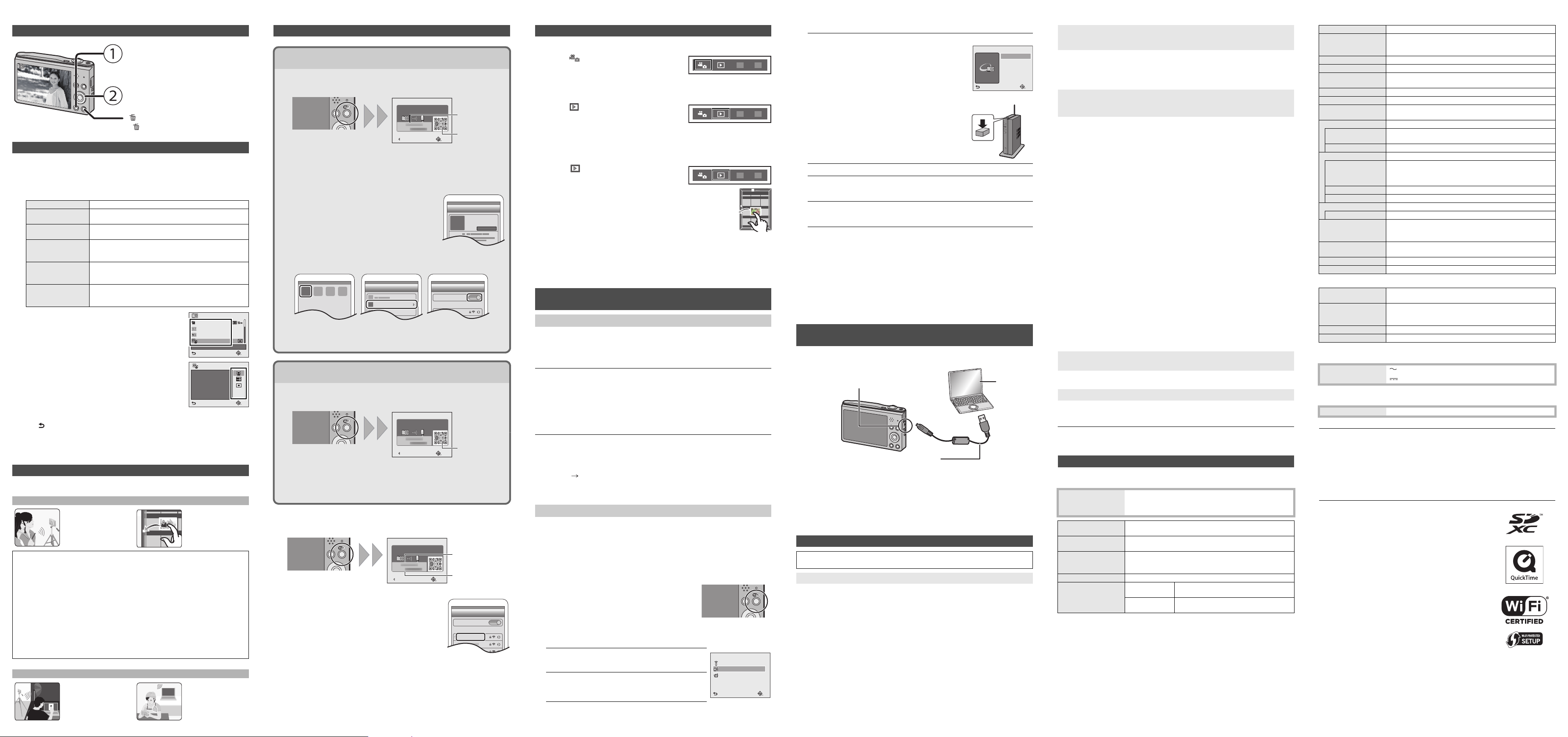
Afspilning
100-0001100-0001100-0001
1/51/5
Cancel
Select
Set
AF Mode
AUTO
AWB
1/3
Rec
White Balance
Sensitivity
Picture Size
Select auto focus mode
Cancel
Select
Set
AF Mode
Face Detection
Focus detected
person’s face
Cancel
SSID:
Password:
Please set on your smartphone
Change method
Please scan the QR code using "Image App",
or enter the password into Wi-Fi settings
SSID
QR-kode
IMAGE APP
Panasonic Corporation
Wi-Fi
Wi-Fi
0123456789ABC
Cancel
SSID:
Password:
Please set on your smartphone
Change method
Please scan the QR code using "Image App",
or enter the password into Wi-Fi settings
QR-kode
Cancel
SSID:
Password:
Please set on your smartphone
Change method
Please scan the QR code using "Image App",
or enter the password into Wi-Fi settings
SSID
Adgangskode
Wi-Fi
0123456789ABC
Cancel
Select
Set
Select a function
Remote Shooting & View
Send Images While Recording
Send Images Stored in the Camera
Cancel
Select
Set
Select connection method
Via Network
Direct
Connect to the
network (AP)
USB-forbindelseskabel
[AV OUT/DIGITAL]-stik
• Stikket bruges også til opladning af
batteriet.
PC
[(] (Afspilning)-knap
• Brug denne for at afspille billederne.
Markørknapper
• 2/1: For at vælge billedet.
[ ] (Slet) knappen
• [ ]: For at slette det viste billede
Indstilling af menuen
Kameraet indeholder menuer, hvor du kan foretage indstillinger til optagelse af billeder
og afspille dem, ligesom du vil, samt menuer, som gør det nemmere og sjovere at bruge
kameraet.
1 Tryk på [MENU/SET].
2 Try k p å 3/4 /2/1 for at vælge menu, og tryk derefter på [MENU/SET].
Menu Beskrivelse af indstillinger
[Optag]
[Film]
[Afspil]
[Indstilling]
[Wi-Fi]
I denne menu kan du indstille farver, følsomhed, antallet af
pixel og andre elementer for de billeder, du optager.
I denne menu kan du angive indstillinger til film, som f.eks.
optagelseskvalitet.
I denne menu kan du foretage ændringer til de billeder, du har
taget. Du kan f.eks. indstille beskyttelsen for de billeder, du
har taget, eller beskære dem.
I denne menu kan du indstille uret, biplydens volumen og
andre indstillinger, som gør det nemmere for dig at betjene
kameraet.
I denne menu kan du foretage de indstillinger, der er
nødvendige for at oprette forbindelse til Wi-Fi eller for at bruge
funktionen Wi-Fi.
3 Try k p å 3/4 for at vælge menuelementet, og tryk
derefter på [MENU/SET].
• Skifter til næste side, når du når bunden.
(Du kan også skifte ved at dreje zoomarmen)
4 Try k p å 3/4 for at vælge indstillingen, og tryk
derefter på [MENU/SET].
• Afhængigt af menuelementet, vises dets indstilling muligvis
slet ikke, eller den vises på en helt anden måde.
∫ Luk menuen
Tryk på [ ] flere gange, indtil skærmen vender tilbage til optagelses-/
afspilningsskærmen.
• I optagefunktionen kan menuskærmen også lukkes ved at trykke lukkerknappen halvt ned.
• Visse funktioner kan ikke indstilles eller benyttes, afhængigt af kameraets tilstand eller
menufunktion på grund af specifikationer.
Hvad kan du brug Wi-Fi®-funktionen til
Kameraet kan ikke oprette forbindelse til et trådløst netværk via et offentligt,
trådløst LAN-netværk.
Kontrolfunktion med en smartphone/tablet-pc
Fjernoptagelse af
billeder med en
smartphone
Installér den dedikerede smartphone/tablet app “ Panasonic Image App ”¢ på
din smartphone/tablet.
• OS
TM
App til Android
> Søg i Google Play
app'en.
App til iOS: iOS 5.0 eller senere:
> Søg i App Store
• Brug den seneste version.
• Visse smartphones/tablet-pc'er virker muligvis ikke korrekt. Der henvises til
supportwebstedet nedenfor for information om “Image App”.
http://panasonic.jp/support/global/cs/dsc/
¢ Der henvises til app'en i denne manual som “Image App”.
: Android 2.3.3 eller senere
TM
Store efter “Panasonic Image App” eller “LUMIX ”, og installér
SM
efter “Panasonic Image App ” eller “ LUMIX”, og installér app'en.
Afsendelse af et billede,
hver gang der optages
Når du sender billeder til en PC
Afspilning af billeder i
kameraet
Lagring af billeder, der
er gemt i kameraet
Afsendelse af
markerede billeder
Tilslutning til en smartphone/tablet-pc
Brug af QR-koden til opsætning af en forbindelse
(Hvis du bruger en iOS-enhed [iPhone/iPod touch/iPad])
1 Tryk på og hold [Wi-Fi] inde, og slip, når Wi-Fi tilslutningslampen
begynder at lyse.
• QR-kode vises ved på kameraskærmen.
• Hvis du trykker på og holder [Wi-Fi] inde i for lang tid, slukker denne enhed
muligvis. Hvis dette sker, skal du tænde enheden igen.
2 Start “Image App” på din smartphone/tablet-pc.
3 Vælg [QR code], og vælg derefter [OK].
4 Brug “ Image App ” for at scanne QR-koden vist på kameraskærmen.
5 Installér profilen for “IMAGE APP”.
• Der vises en meddelelse på browseren.
• Hvis smartphonen/tablette er låst med en
adgangskode, skal du indtaste adgangskoden for at
låse smartphonen/tabletten op.
6 Tryk på startknappen for at lukke browseren.
7 Tænd WiFi-funktionen i indstillingsmenuen på din smartphone/tablet.
8 Vælg det SSID, der vises på kameraskærmen.
9 Gå tilbage til startskærmen, og start derefter “ Image App ”.
• Tr in 2-6 er ikke påkrævet fra næste gang.
Brug af QR-koden til opsætning af en forbindelse
(Hvis du bruger en Android-enhed)
1 Tryk på og hold [Wi-Fi] inde, og slip, når Wi-Fi tilslutningslampen
begynder at lyse.
• QR-kode vises ved på kameraskærmen.
• Hvis du trykker på og holder [Wi-Fi] inde i for lang tid, slukker denne enhed
muligvis. Hvis dette sker, skal du tænde enheden igen.
2 Start “Image App” på din smartphone/tablet-pc.
3 Vælg [QR code].
4 Brug “ Image App ” for at scanne QR-koden vist på kameraskærmen.
∫ Indtastning af en adgangskode til opsætning af en forbindelse
1 Tryk på og hold [Wi-Fi] nede.
• Adgangskoden vises på kameraskærmen.
2 Tænd wifi-funktionen i indstillingsmenuen på din smartphone/tablet.
3 Vælg det SSID, der vises på kameraskærmen.
4 Indtast den adgangskode, der vises på
kameraskærmen.
• Hvis du bruger en Android, og du afkrydser boksen til
visning af adgangskode, vises adgangskoden, efterhånden
som du skriver den.
5 Start “Image App ” på smartphonen/tabletten.
Styring af kameraet med smartphonen/tabletten
∫ Sådan tager du billeder via din smartphone/tablet-pc (fjernoptagelse)
1 Tilslutning til en smartphone/tablet-pc.
2 Vælg [ ] på “Image App ”-skærmen.
• De optagne billeder gemmes i kameraet.
• Der kan ikke optages film.
∫ Afspilning af kameraets billeder på din smartphone/tablet
1 Tilslutning til en smartphone/tablet-pc.
2 Vælg [ ] på “ Image App”-skærmen.
• Billederne i kameraet vises på skærmen på din
smartphone/tablet.
3 Peg på et billede for at forstørre det.
• Der kan ikke afspilles film.
∫ Lagring af kameraets billeder på din smartphone/tablet
1 Tilslutning til en smartphone/tablet-pc.
2 Vælg [ ] på “Image App ”-skærmen.
3 Tryk på et billede, og hold det nede for at
trække og gemme det på din smartphone/tablet.
• Film kan ikke gemmes.
∫ Afsendelse af placeringsoplysninger til kameraet fra en smartphone/
tablet-pc
Du kan indhente placeringsoplysninger fra en smartphone/tablet-pc og skrive dem på
billederne bagefter.
• Læs [Help] i menuen “Image App ” for yderligere oplysninger om betjeningen.
Oprettelse af en forbindelse med en PC via et trådløst
adgangspunkt
Oprettelse af en destinationsmappe til billeder
Hvis du vil sende billeder til en PC, skal du først oprette en destinationsmappe på PC'en.
• Opret en brugerkonto for din PC [kontonavn (op til 254 tegn) og adgangskode (op til 32 tegn)]
bestående af alfanumeriske tegn.
Forsøg på at oprette en modtagelsesmappe mislykkes muligvis, hvis kontoen indeholder
ikke-alfanumeriske tegn.
(Til Windows)
Understøttede operativsystemer: Windows
R
Windows
8/WindowsR 8.1
Eksempel: Windows 7
R
XP/Windows VistaR/WindowsR 7/
1 Vælg en destinationsmappe og højreklik derefter.
2 Vælg [Egenskaber], og aktivér mappedeling.
• Se betjeningsvejledningen til din PC eller Hjælp til operativsystemet for yderligere
oplysninger herom.
(Til Mac)
Understøttede operativsystemer: OS X v10.5 til
Eksempel: OS X v10.8
v10.9
1 Vælg en destinationsmappe, og klik derefter på følgende elementer:
[Arkiv] [Vis Info]
2 Aktivér mappedeling.
• Se betjeningsvejledningen til din PC eller Hjælp til operativsystemet for yderligere
oplysninger herom.
Overførsel af billeder til PC'en
Du kan sende billeder og film, som er optaget med denne enhed, til en PC.
Tilslutningsmetoderne beskrevet i denne manual skal kun forstås som eksempler. Der
henvises til “Betjeningsvejledning til avancerede funktioner (PDF-format)” for yderligere
oplysninger om andre tilslutningsmetoder.
Klargøring:
• Hvis arbejdsgruppen for destinations-PC'en er ændret i forhold til standardindstillingen, skal
du også ændre indstillingen for denne enhed i [PC-forbindelse].
1 Tryk på [Wi-Fi].
2 Tryk på 3/4/2/1 for at vælge [Ny forbindelse], og tryk derefter på [MENU/
SET].
3 Tryk på 3/4 for at vælge overførselsmetode.
Afsendelse af et billede, hver gang du tager det ([Send
billeder under optagelse])
Tilgængeligt filformat: JPEG
Afsendelse af markerede billeder ([Send billeder lagret i
kameraet])
Tilgængeligt filformat: JPEG/Motion JPEG
4 Tryk på 3/4 for at vælge [PC], og tryk derefter på [MENU/SET].
5 Vælg tilslutningsmetode.
Eksempel: Valg af [WPS (Trykknap)] for oprettelse af en forbindelse
1 Vælg [Via netværk].
2 Vælg [WPS (Trykknap)].
3 Tryk på WPS-knappen til det trådløse
(Eksempel)
adgangspunkt, indtil den skifter til WPS-tilstand.
6 Udfør de handlinger på kameraet, som passer til formålet.
[Send billeder under optagelse]
1 Vælg den PC, du vil oprette forbindelse med, og destinationsmappen.
2 Tag et billede med kameraet.
[Send billeder lagret i kameraet]
1 Vælg den PC, du vil oprette forbindelse med, og destinationsmappen.
2 Vælg [ENKELT] eller [FLERE], og markér derefter de billeder, du vil sende.
• Hvis den PC, du vil oprette forbindelse til, ikke vises, skal du vælge [Manuel
indtastning] og indtaste PC'ens computernavn (eller NetBIOS-navnet for Apple Mac
computere).
• Mapper, som er sorteret efter afsendelsesdato, oprettes i den relevante mappe, og billederne
gemmes i disse mapper.
• Hvis skærmbilledet for indtastning af brugerkonto og adgangskodevises, skal du indtaste de
oplysninger, du indtastede, da du installerede PC'en.
• Hvis computernavnet (eller NetBIOS-navnet, hvis du har en Apple Mac-computer) indeholder
et mellemrum (tom plads) osv. bliver det muligvis ikke genkendt korrekt. Hvis du har forsøgt
at oprette forbindelse forgæves, anbefaler vi, at du ændrer computernavnet (eller
NetBIOS-navnet), så det kun består af maks. 15 alfanumeriske tegn.
Overførsel af billeder til en PC ved hjælp af USB-kablet
(medfølger)
1 Tilslut computer og kamera med USB-forbindelseskablet (medfølger).
2 Try k p å 3/4 for at vælge [PC], og tryk derefter på [MENU/SET].
3 Træk og slip filerne og mapperne i kameraet til PC'en.
• Når billedoverførslen er fuldført, skal USB-kablet tages ud korrekt.
∫ Afspilning og redigering på en PC
Software til afspilning eller redigering af billeder følger ikke med dette produkt.
• Brug standardsoftware for afspilning eller redigering af still-billeder.
• Brug standardsoftwaren til afspilning af film.
Fejlfinding
Hvis problemet ikke er løst, kan det være en mulighed at vælge [Nulstil] i menuen
[Indstilling].
Opladningslampen blinker.
• Dette fænomen opstår, hvis du oplader på et sted, hvor temperaturen er enten meget høj
eller meget lav.
> Tilslut USB-forbindelseskablet (medfølger) igen på et sted, hvor den omgivende
temperatur (og batteriets temperatur) er mellem 10 oC og 30 oC , og prøv at oplade igen.
Ved optagelse af billeder, eller hvis lukkerknappen trykkes halvt ind, kan rødlige
striber forekomme på skærmen. Alternativt kan dele af eller hele skærmen antage
en rødlig farve.
• Dette er et kendtegn for CCD’er, og den vises, når motivet består af en lys del. Der kan
forekomme nogen ujævnhed i omgivelserne. Dette er ikke en fejlfunktion.
Den optages på film, men ikke på still-billeder.
• Når du tager billeder, anbefales det, at du passer på ikke at udsætte skærmen for sollys eller
andre kraftige lyskilder.
En Wi-Fi-forbindelse kan ikke oprettes.
Radiobølgerne afbrydes.
Det trådløse adgangspunkt vises ikke.
(Generelle tip for brug af en Wi-Fi-forbindelse)
• Prøv [Nulstil Wi-Fi indst] i menuen [Indstilling].
• Bruges inden for kommunikationsområdet for den anordning, der skal tilsluttes.
• Er der en enhed, f.eks. en mikrobølgeovn, trådløs telefon osv. som bruger 2,4 GHz
frekvensen, i nærheden?
> Radiobølger kan blive afbrudt, hvis de bruges samtidigt. Brug dem i rimelig afstand fra
enheden.
• Hvis batteri-indikatoren blinker rødt, starter forbindelsen med andet udstyr muligvis ikke, eller
forbindelsen bliver muligvis afbrudt.
(En meddelelse, som f.eks. [Kommunikationsfejl], vises.)
(Om trådløse adgangspunkter)
• Kontrollér, om det trådløse adgangspunkt, der skal tilsluttes, er i driftstilstand.
• Kameraet viser eller tilsluttes muligvis ikke et trådløst adgangspunkt, afhængigt af
radiobølgerne.
– Flyt enheden tættere på det trådløse adgangspunkt.
– Fjern forhindringerne mellem denne enhed og det trådløse adgangspunkt.
– Skift retningen af denne enhed.
– Skift placering og retning af det trådløse adgangspunkt.
– Udfør [Fra liste].
• Det vises muligvis ikke, selv om der er radiobølger til rådighed, afhængigt af indstillingen på
det trådløse adgangspunkt.
> Kontrollér indstillingerne på det trådløse adgangspunkt.
> Hvis netværks-SSID'et for det trådløse adgangspunkt er indstillet til ikke at udsende,
detekteres det trådløse adgangspunkt muligvis ikke. Indtast netværks-SSID'et for at
starte forbindelsen eller aktivere SSID-udsendelse for det trådløse adgangspunkt
• Forbindelsestyper og sikkerhedsindstillinger er forskellige, afhængigt af det trådløse
adgangspunkt. (Se brugervejledningen til det trådløse adgangspunkt for yderligere
oplysninger.)
• Er det omskiftelige 5 GHz/2,4 GHz trådløse adgangspunkt tilsluttet andet udstyr, som bruger
5 GHz-båndet?
> Brugen af et trådløst adgangspunkt, som kan bruge 5 GHz/2,4 GHz samtidigt anbefales.
Det må ikke bruges samtidigt med dette kamera, hvis det ikke er kompatibelt.
Det tager lang tid, hver gang jeg opretter forbindelse til en smartphone/
tablet-pc.
• Det tager muligvis længere tid at oprette forbindelse, afhængigt af indstillingen af
Wi-Fi-forbindelsen på din smartphone/tablet-pc, men dette er ikke en funktionsfejl.
Transmissionen af billedet mislykkedes midtvejs.
• Er billedstørrelsen for stor?
> Formindsk størrelsen af still-billedet, og send derefter.
> Billedet kan ikke overføres, hvis batteriindikatoren blinker rødt.
Der henvises til “Betjeningsvejledning til avancerede funktioner (PDF-format)”
for at få yderligere oplysninger.
Specifikationer
Specifikationerne kan ændres uden forudgående varsel.
Digitalkamera: Sikkerhedsoplysninger
Strømkilde: DC 5 V
Strømforbrug: 1,4 W (Når man optager)
Kameraets effektive
pixel
Billedsensor 1/2,33q CCD-sensor, samlet antal pixel 16.600.000 pixel, Primært
Objektiv Optisk 12k zoom, fl4,3 mm til 51,6 mm
Billedstabilisering Optisk metode
Fokusområde Normal/Intelligent
0,8 W (Når man afspiller)
16.000.000 pixler
farvefilter
(svarende til 35 mm filmkamera: 24 mm til 288 mm)/
F3.1 (Vidvinkel) til F6.3 (Tele)
3 cm (Vidvinkel)/1,5 m (Tele) til ¶
auto/Film
Scenefunktion Der kan være forskel i ovennævnte
indstillinger.
Lukkersystem Elektronisk lukkeriMekanisk lukker
Lukkehastighed 8 sekunder til 1/2000 af et sekund
Eksponering (AE) Auto (Program AE)
Målefunktion Multipel
Skærm 3,0q TFT LCD (4:3)
Mikrofon Mono
Højttaler Mono
Optagemedie Indbygget hukommelse (Ca. 80 MB)/SD-memorykort/
Filformat optagelse
Still-billede JPEG (baseret på “Design rule for Camera File system”, baseret
Film QuickTime Motion JPEG
Brugerflade
Digital “USB 2.0” (Høj hastighed)
Analog video NTSC/PAL Sammensat (Skift via menu)
Lyd Lydudgang (mono)
Terminal
[AV OUT/DIGITAL] Tilhørende stik (8-pin)
Størrelser
(uden
projekteringsdelen)
Masse Ca. 159 g (med kort og batteri)
Driftstemperatur 0 oC til 40 oC
Driftsfugtighed 10%RH til 80%RH
[Stjernehimmel] Funktion: 15 sekunder, 30 sekunder,
60 sekunder
(Ca. 460.000 prikker) (visningsområde ca. 100%)
SDHC-memorykort/SDXC-memorykort
på “Exif 2.3” standarden)
¢ Data fra pc’en kan ikke skrives til kameraet vha.
USB-forbindelseskablet.
Ca. 99,8 mm (W)k60,4 mm (H)k26,5 mm (D)
Ca. 144 g (undtagen kort og batteri)
Trådløs sender
Overensstemmelsesst
andard
Anvendt
frekvensområde
(central frekvens)
Krypteringsmetode Wifi-kompatibelt med WPATM/WPA2
Adgangsmetode Infrastruktur-mode
IEEE 802.11b/g/n (standard for trådløs LAN-protokol)
2412 MHz til 2462 MHz (1 til 11-kanals)
TM
Lysnetadapter (Panasonic VSK0772):
Sikkerhedsoplysninger
Indgang: 110 V til 240 V, 50/60 Hz, 0,2 A
Udgang: 5 V, 800 mA
Batteripakke (lithium-ion) (Panasonic DMW-BCL7E):
Sikkerhedsoplysninger
Spænding/kapacitet: 3,6 V/690 mAh
Dette produkter omfatter følgende software:
(1) Software, som er udviklet separat af eller til Panasonic Corporation,
(2) Software, der tilhører tredjemand og givet i licens til Panasonic Corporation, og/eller,
(3) open source-software
Software kategoriset som (3) distribueres i håbet om, at den vil være nyttig, men UDEN
GARANTI HERFOR, også uden stiltiende garanti for SALGBARHED eller EGNETHED TIL ET
BESTEMT FORMÅL.
Se de detaljerede vilkår og betingelser desangående, som vises, hvis du vælger [MENU/SET] >
[Indstilling]
>
[Version disp.] > [MENU/SET].
• SDXC-logoet er et varemærke tilhørende SD-3C, LLC.
• QuickTime og logoet QuickTime logo er varemærker eller
registrerede varemærker der tilhører Apple Inc., benyttet under
licens herfra.
• Mac og Mac OS er varemærker tilhørende Apple Inc., som er
registreret i USA og i andre lande.
• iPad, iPhone, iPod og iPod touch er varemærker tilhørende Apple
Inc., som er registreret i USA og i andre lande.
• Windows og Windows Vista er enten registrerede varemærker
eller varemærker, der tilhører Microsoft Corporation i USA og/eller
i andre lande.
• App Store er et servicemærke tilhørende Apple Inc.
• Android og Google Play er varemærker eller registrerede
varemærker tilhørende Google, Inc.
• Logoet Wi-Fi CERTIFIED er et attestmærke for Wi-Fi Alliance.
• Mærket Wi-Fi Protected Setup er et varemærke tilhørende Wi-Fi
Alliance.
• “Wi-Fi”, “Wi-Fi Protected Setup”, “WPA” og “WPA2” er
varemærker eller registrerede varemærker tilhørende Wi-Fi
Alliance.
• QR Code er et registreret varemærke tilhørende DENSO WAVE
INCORPORATED.
